编辑运行界面
点击主界面工具条中的 可进入运行界面设计窗口进行设计。仅管理员和技术员支持该功能。
可进入运行界面设计窗口进行设计。仅管理员和技术员支持该功能。
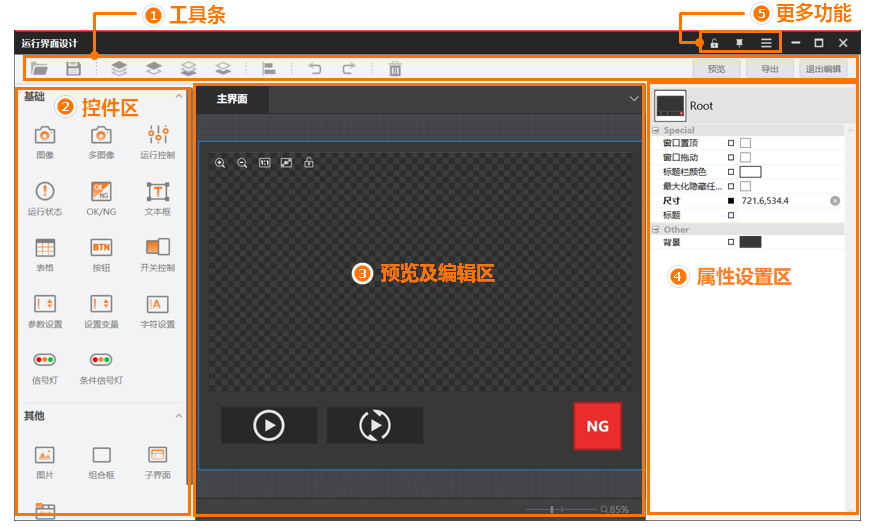 图 1 运行界面设计
图 1 运行界面设计该界面各区域的说明参见下表:
|
序号 |
名称 |
描述 |
|---|---|---|
|
1 |
工具条 |
提供运行界面保存、图层设置、删除、导出等功能,详情参见工具条介绍。 |
|
2 |
控件区 |
呈现可在运行界面上使用的控件,详情参见控件功能介绍。 |
|
3 |
预览及编辑区 |
呈现当前设计中的运行界面。可绘制新的控件,或编辑当前已添加的控件,具体如何操作参见控件操作说明。 |
|
4 |
属性设置区 |
展示预览及编辑区选中控件的属性(例如数据源、颜色、字体等),并进行设置。 |
|
5 |
更多功能 |
该功能与运行界面右上角功能一致,此处不再赘述。 |
控件操作说明
设计运行界面的核心是添加各个控件,并完成控件的参数设置。
左侧控件区选择某个控件后,鼠标移动到中间的预览及编辑区,待鼠标变为十字线后开始绘制即可。完成绘制后,还可选中控件移动位置,通过右侧的属性设置区完成属性设置。具体操作如下视频所示。
工具条介绍
工具条可设置如下功能:
-
 :加载已保存的运行界面。
:加载已保存的运行界面。 -
 :保存当前设计的运行界面。若为首次保存,需选择保存路径。
:保存当前设计的运行界面。若为首次保存,需选择保存路径。 -
 :可对预览及编辑区中选中的控件设置图层位置,分别对应顶层/上一层/底层/下一层。
:可对预览及编辑区中选中的控件设置图层位置,分别对应顶层/上一层/底层/下一层。 -
 :预览及编辑区域选中多个控件时,以选中控件组成的区域为基准对选中控件的对齐方式进行调整。可选左对齐、水平居中、右对齐、顶部对齐、垂直居中、底部对齐、水平分布和垂直分布。说明:
:预览及编辑区域选中多个控件时,以选中控件组成的区域为基准对选中控件的对齐方式进行调整。可选左对齐、水平居中、右对齐、顶部对齐、垂直居中、底部对齐、水平分布和垂直分布。说明:水平/垂直分布需选择3个以上的控件,才起作用。对应的效果分别为水平/垂直方向控件等间隔分布。其余选项选择2个以上控件即可。
-
 :撤销最近一次操作。
:撤销最近一次操作。 -
 :取消撤销操作,恢复至撤销前的状态。
:取消撤销操作,恢复至撤销前的状态。 -
 :删除预览及编辑区域选中的控件。
:删除预览及编辑区域选中的控件。 -
预览:可预览当前设计的运行界面。
-
导出:可将软件当前编辑的方案以及设计的运行界面以工程包的形式导出。详情参见导出程序。
-
退出编辑:退出运行界面设计窗口。退出前,请先保存设计的运行界面。